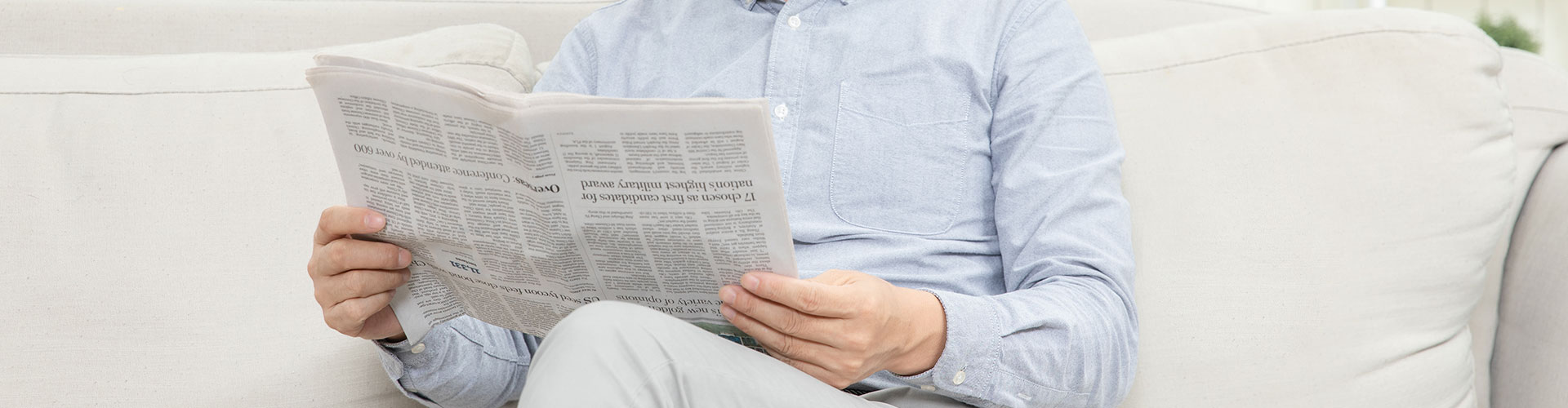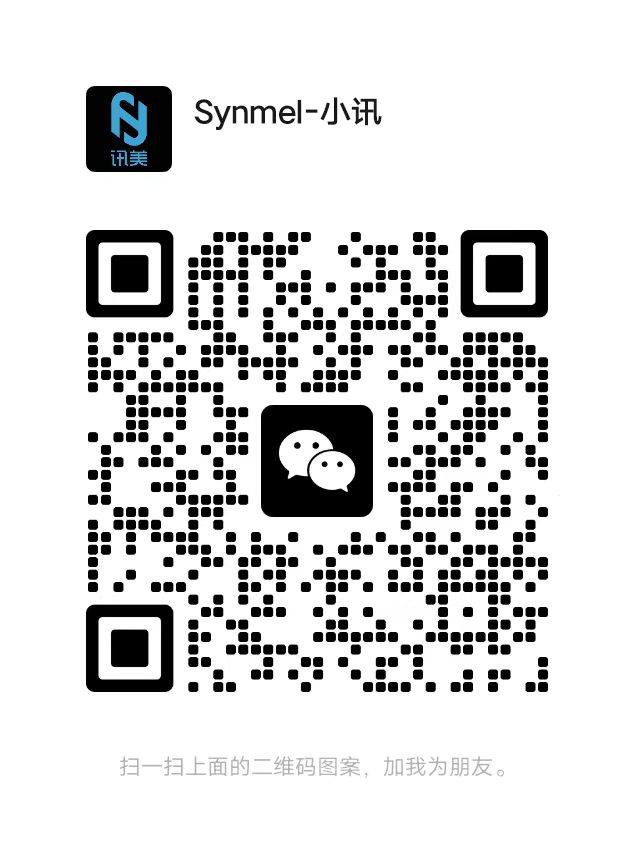- English
- Español
- Português
- русский
- Français
- 日本語
- Deutsch
- tiếng Việt
- Italiano
- Nederlands
- ภาษาไทย
- Polski
- 한국어
- Svenska
- magyar
- Malay
- বাংলা ভাষার
- Dansk
- Suomi
- हिन्दी
- Pilipino
- Türkçe
- Gaeilge
- العربية
- Indonesia
- Norsk
- تمل
- český
- ελληνικά
- український
- Javanese
- فارسی
- தமிழ்
- తెలుగు
- नेपाली
- Burmese
- български
- ລາວ
- Latine
- Қазақша
- Euskal
- Azərbaycan
- Slovenský jazyk
- Македонски
- Lietuvos
- Eesti Keel
- Română
- Slovenski
- मराठी
- Srpski језик
Kuidas vöötkooditarkvara vöötkoodi värvi reguleerib?
Printeri ühendamisel vöötkoodide printimiseks soovivad mõned kliendid prindimaterjalide nõuete tõttu printida eri värvi vöötkoode. Kuidas tuleks Zhonglangi vöötkoodi printimise tarkvara rakendada? Konkreetsed toimingud on järgmised:
1. Avage vöötkoodi printimise tarkvara, pärast uue sildi loomist klõpsake tarkvara vasakul küljel asuvat nuppu "Vöötkood", et joonistada lõuendile vöötkoodi stiil.
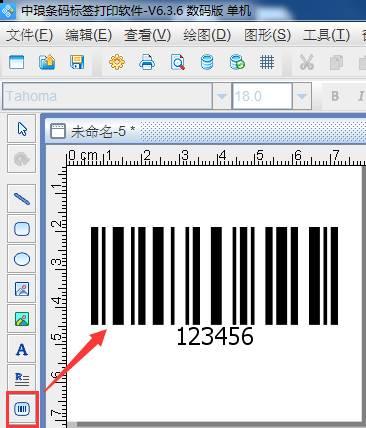
2. Lisage vöötkoodi andmed. Topeltklõpsake vöötkoodil, klõpsake graafiliste omaduste-andmeallikas nuppu "muuda", andmeobjekti tüüp valige "käsitsi sisestamine", saate allpool olevasse kasti sisestada käsitsi redigeeritava teabe, redigeerida redigeerimise- OKEI. Vöötkood on valmis.
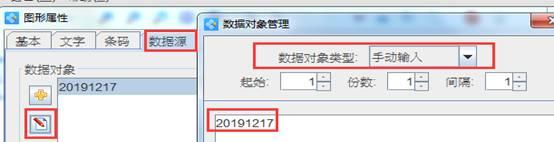
Üldise tarkvara vaikimisi vöötkoodi värv on must. Kui soovite selle muuta punaseks, siniseks ja muuks värviks, on see ka lihtne. Tehke topeltklõps vöötkoodil ja valige see graafilistest omadustest-basic-fill-esiplaanil värvinäidis Vajalik värv klõpsake OK. Nagu allpool näidatud:
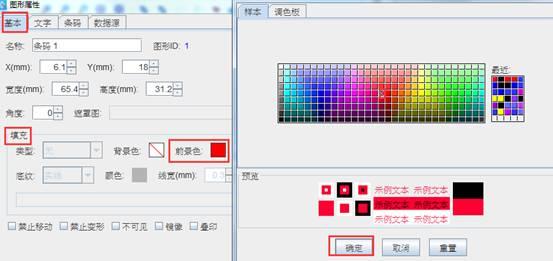
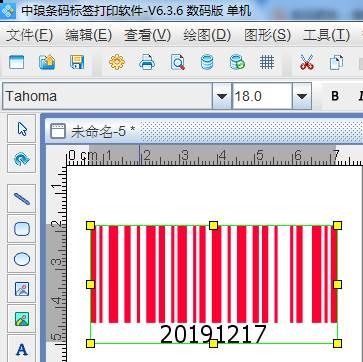
Pärast vöötkoodi värvi määramist saate muuta vöötkoodi teksti värvitooni teksti-värvinäidises, kui soovite vöötkoodi teksti fondi värvi muuta. Saate seada mitte ainult teksti värvi, vaid ka vöötkoodi teksti suuruse, joonduse, märkide vahekauguse, teksti kauguse, asukoha, lisakoodi, vormingu jne. Nagu allpool näidatud:
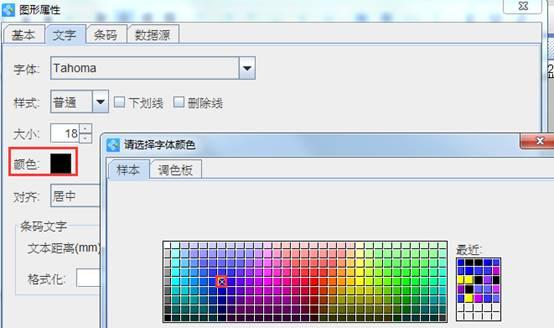
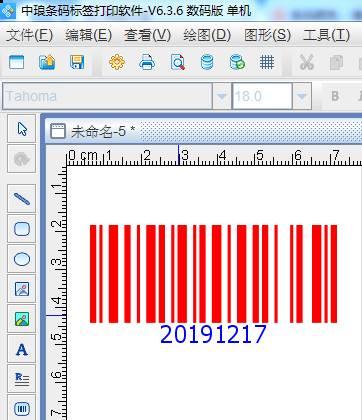
Kui teil on vaja vöötkoodi värvi (esiplaani värvi) reguleerida vöötkoodi printimise tarkvaras, on soovitatav reguleerida esiplaani värv tumedaks ja heledaid värve pole lihtne skannida. Zhonglangi vöötkooditarkvara ei saa toota mitte ainult ühevärvilisi vöötkoode, vaid ka